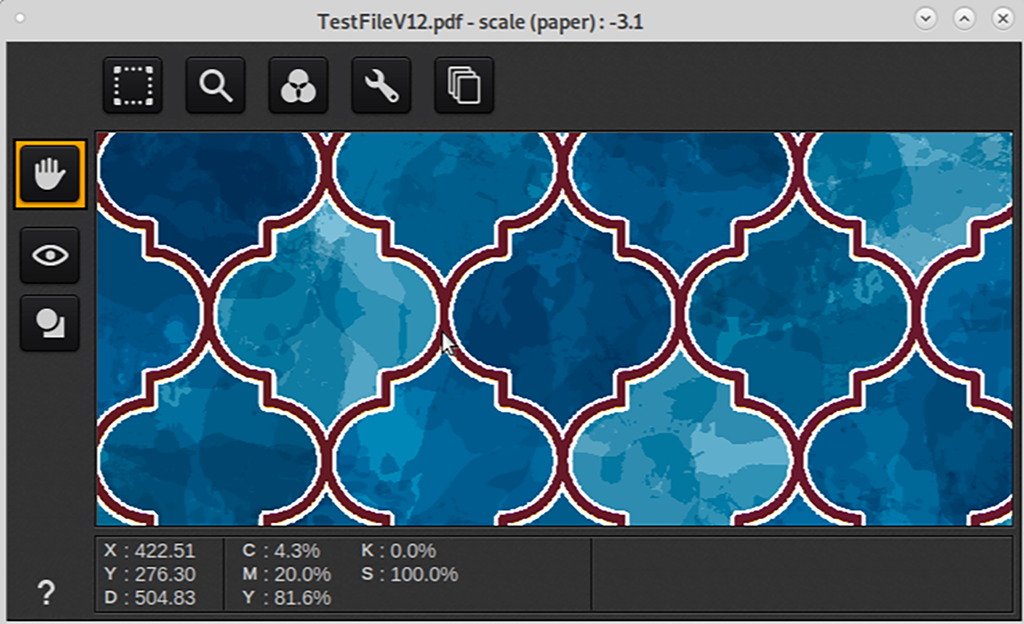Si vous souhaitez utiliser des applications FLXfinish+, vous aurez besoin d'un profil CMYKSS associé à un mode d'impression FLXfinish+. Ces profils de support sont téléchargeables à partir des sites GraphiPLAZA et Mediaguide.cpp.canon. Il est par ailleurs possible de créer un tout nouveau profil de support associé au mode d'impression FLXfinish+ en consultant la documentation sur le profilage de l'imprimante Colorado 1630. Cette documentation est disponible sur le site GraphiPLAZA et sur le site de téléchargement http://downloads.cpp.canon, sous le nom du produit.
Afin d'imprimer à la fois en mat et en brillant, vous devez utiliser un profil de support CMYKSS.
Pour vérifier cela, sélectionnez le profil de support situé dans le gestionnaire de supports. Les informations sur les tons directs sont indiquées à droite. Si le support est configuré correctement, il affiche :
CMYKSS comme configuration des encres
2 tons directs définis
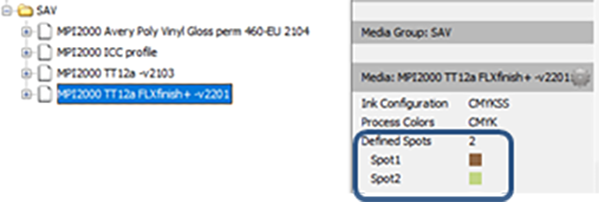
Caldera n'a pas besoin d'utiliser un profil CMYKSS. Les profils CMJN actuels sont compatibles avec FLXfinish+. La seule tâche à effectuer consiste à copier le mode d'impression [Gloss High Quality] (Haute qualité brillante) dans FLXfinish+ ou à créer un mode d'impression FLXfinish+ entièrement nouveau.
Afin de vérifier que le fichier PDF est créé correctement, vous devez contrôler plusieurs points.
Ouvrez le fichier PDF dans la fenêtre Job Editor.
Sélectionnez le profil de support et le mode d'impression appropriés.
Une fois que le fichier a été créé pour FLXfinish+ :
Le paramètre de sortie [Output] doit correspondre à [CMYK + 2 spots] (CMJN et 2 tons directs).
Le paramètre [Format] figurant dans la section [Source Image] (Image source) doit correspondre à [CMYK + 2 spots] (CMJN et 2 tons directs).
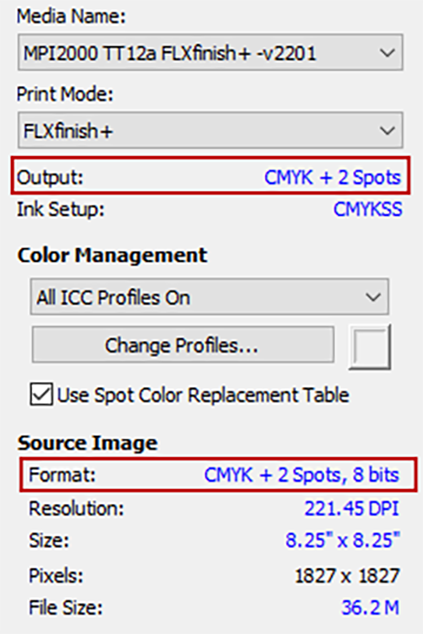
Pour vérifier que la partie brillante sera imprimée : déplacez la souris sur une zone de l'image devant être imprimée en brillant. Dans la partie inférieure de la fenêtre Job Editor, vérifiez qu'il existe une valeur CMYK (CMJN) et une valeur Spot2 (2 tons directs). Si c'est le cas, le fichier PDF est créé correctement et sera imprimé en mat et brillant avec le mode d'impression FLXfinish+.
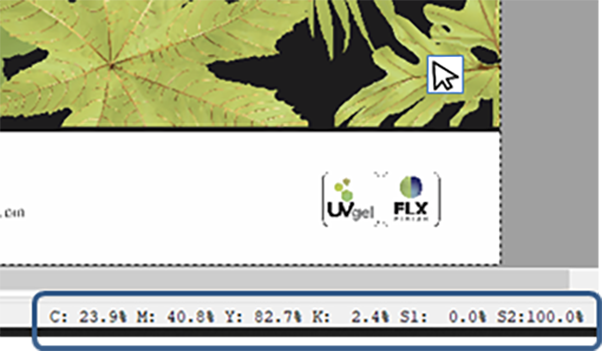
Afin de vérifier que le fichier PDF est créé correctement, vous devez contrôler plusieurs points.
Ouvrez la version correcte de l'imprimante.
Définissez le profil de support et le mode d'impression appropriés.
Faites glisser le fichier PDF FLXfinish+ souhaité vers la zone de sélection d'image.
Cliquez sur le bouton Spot (Ton direct).
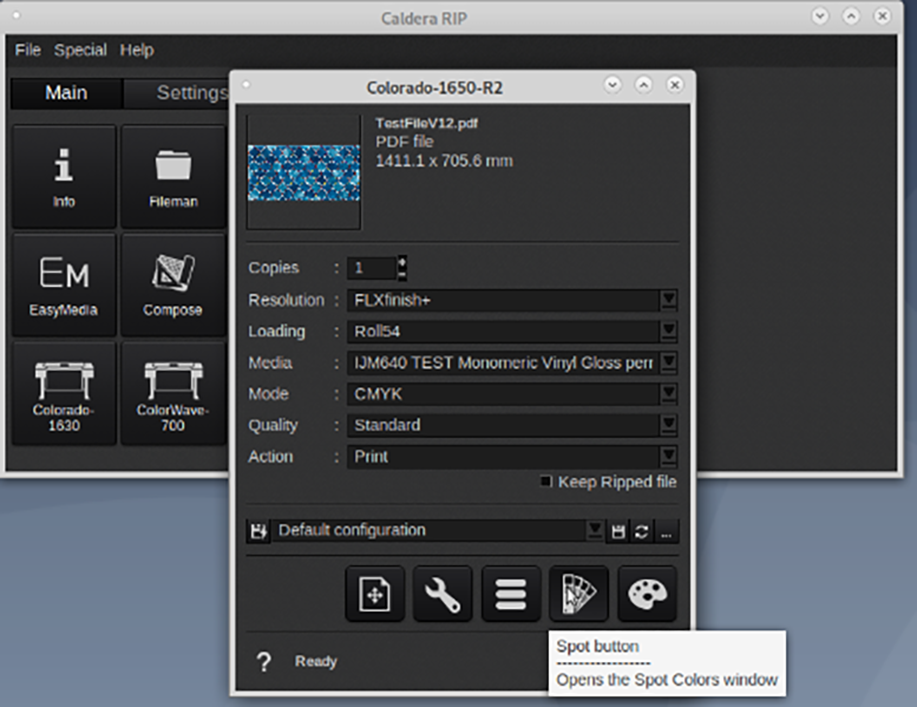
Vérifiez que la couleur de ton direct [Gloss] (Brillant) est visible sous [Spot colors] (Tons directs).
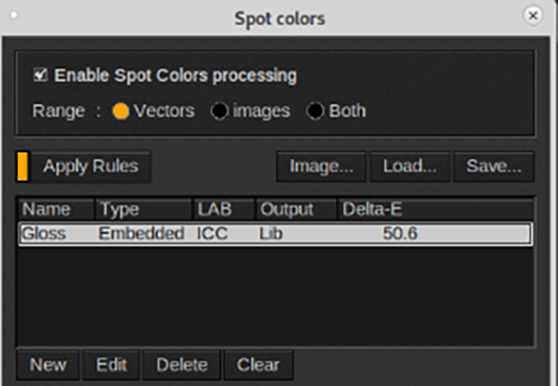
Double-cliquez sur le fichier dans la fenêtre des fichiers. Cela vous permettra d'ouvrir le fichier et de vérifier les pourcentages de couleurs CMYK (CMJN) et Spot (Ton direct).

Si vous placez la souris sur la zone de ton direct, une valeur CMYK (CMJN) et une valeur de ton direct (sous la lettre S pour Spot Color) devraient s'afficher.